
Mover contenido desde y hacia un teléfono inteligente con Windows Phone 8 a un PC con Windows es fácil. Te mostramos cómo hacerlo con Windows 7 u 8.
Mover contenido desde y hacia un teléfono inteligente con Windows Phone 8 a un PC con Windows es fácil. Te mostramos cómo hacerlo con Windows 7 u 8.
Mover datos de Windows Phone 8 a PC
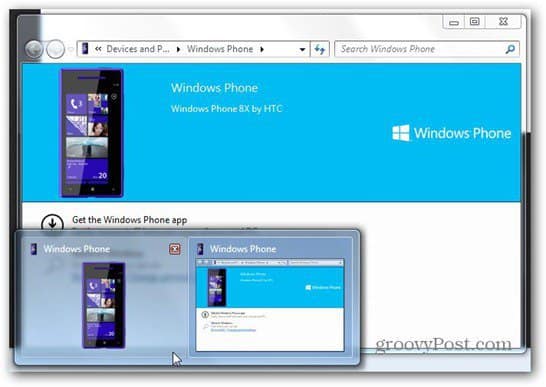
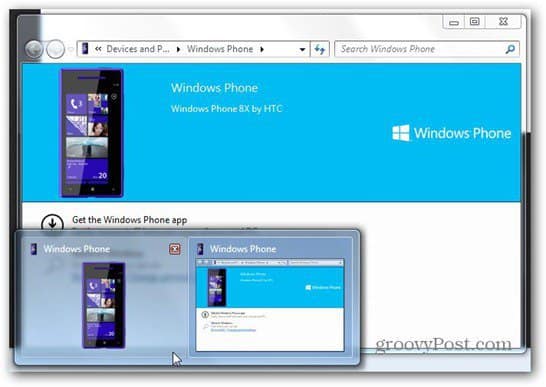
En primer lugar, simplemente conecte su teléfono inteligente con Windows Phone 8 a su PC. Se detectará su teléfono inteligente y se instalará el controlador. Aquí estoy usando Windows 7, pero es prácticamente lo mismo en Windows 8.


Después de detectar el teléfono, se le pedirá que instale la aplicación de Windows Phone.


Si no desea instalar el software, también le permite navegar por los archivos de su teléfono en el explorador de Windows. Sin embargo, el software de Windows Phone facilita las cosas y le proporciona funciones adicionales.


En el escritorio de Windows 8, es posible que no funcione automáticamente, por lo que este es el enlace directo. A continuación, puede descargar la aplicación.


Instale la aplicación como lo haría con cualquier otra aplicación de Windows, un par de Next y aprobaciones y estará allí.


Después de la instalación, la primera ventana que aparece es donde puede nombrar su teléfono, importar fotos, videos y música de iTunes y Bibliotecas en el PC. Recuerdo que Jessica Alba dijo, durante el evento de lanzamiento de Windows Phone 8, que había cambiado de iPhone y no tardó mucho en mover sus listas de reproducción. Parece que tenía razón.


A continuación, obtendrá esta ventana de estilo Windows 8 donde puede seleccionar qué contenido sincronizar. El lado derecho te permite cambiar entre administrar contenido en el PC que debería ir al teléfono inteligente y viceversa, es un poco confuso al principio, pero te aclimatarás fácilmente a él.


Todo funciona muy rápido y otra característica genial está en la pestaña tonos de llamada. Aquí puede seleccionar las pistas de música que desea usar como tonos de llamada. ¡Toma ese iTunes!


Si haces clic en el enlace del teléfono en la parte superior derecha, podrás elegir qué contenido de tu smartphone se sincroniza con el PC. Simplemente verifique lo que desea y, a continuación, haga clic en Guardar en PC. También puede eliminar contenido directamente.


El menú de configuración también oculta algunas cosas geniales. Por ejemplo, puede elegir el tipo de calidad para los videos copiados del PC al teléfono. Esto es útil si tiene un teléfono con una cantidad limitada de espacio de almacenamiento. También puede elegir si las fotos deben redimensionarse para ahorrar espacio.


No piense en la funcionalidad arrastrar & soltar con la aplicación, ya que no la hay. Pero sin duda puede usar las bibliotecas de iTunes y Windows de manera eficiente.
